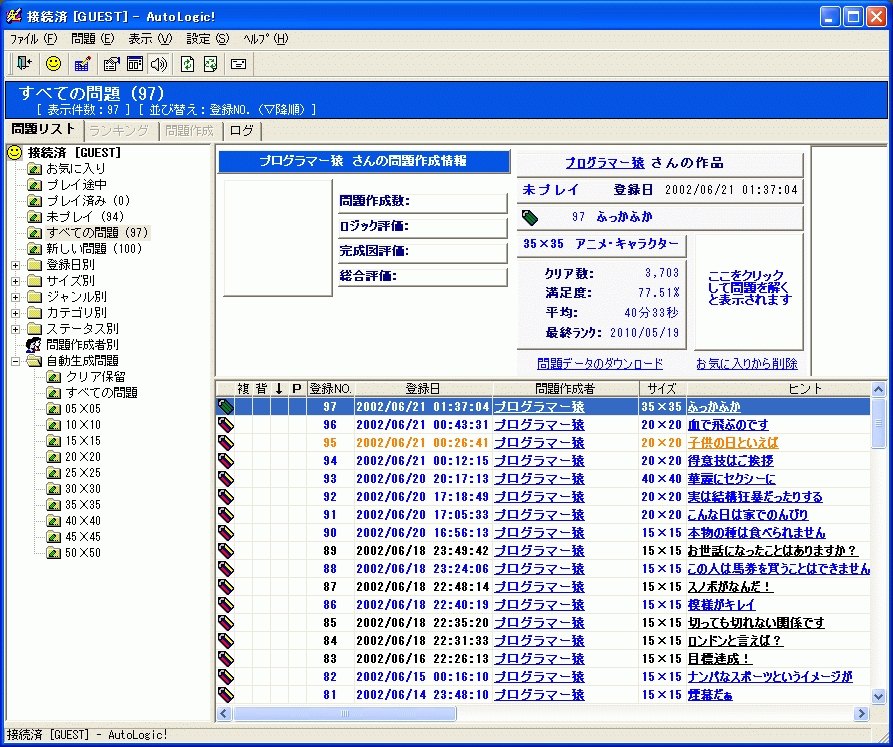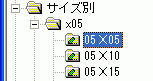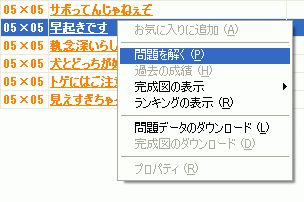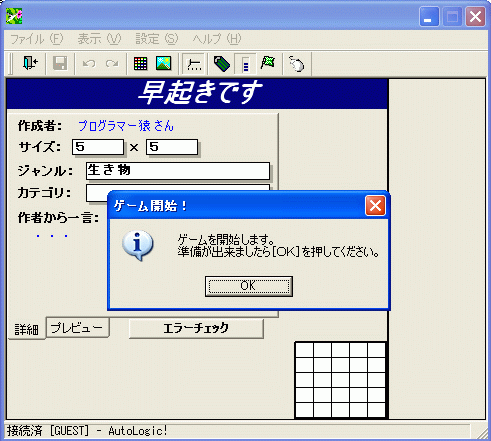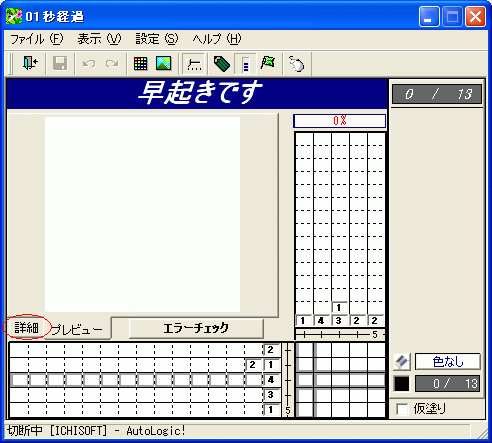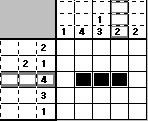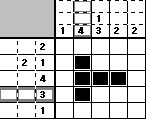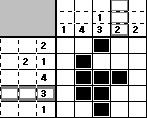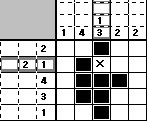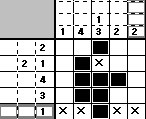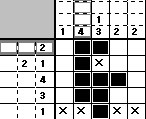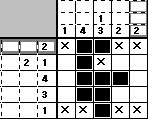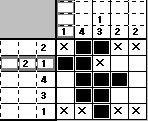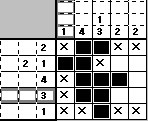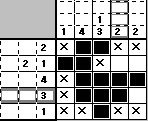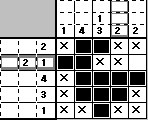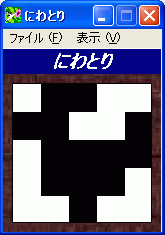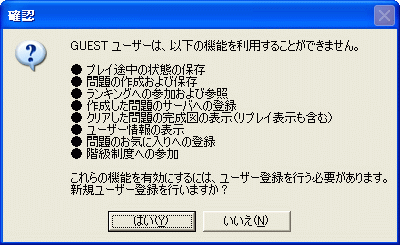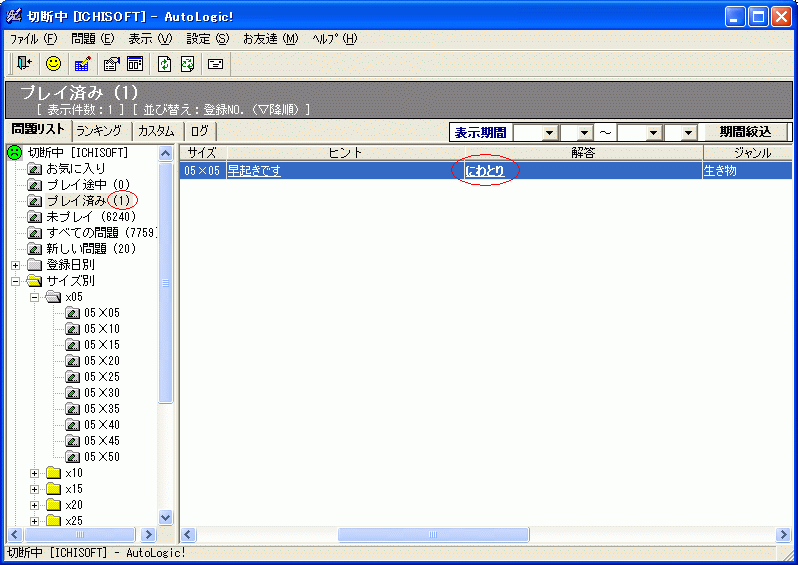STEP1
AutoLogic!を起動すると、以下の画面が表示されます。
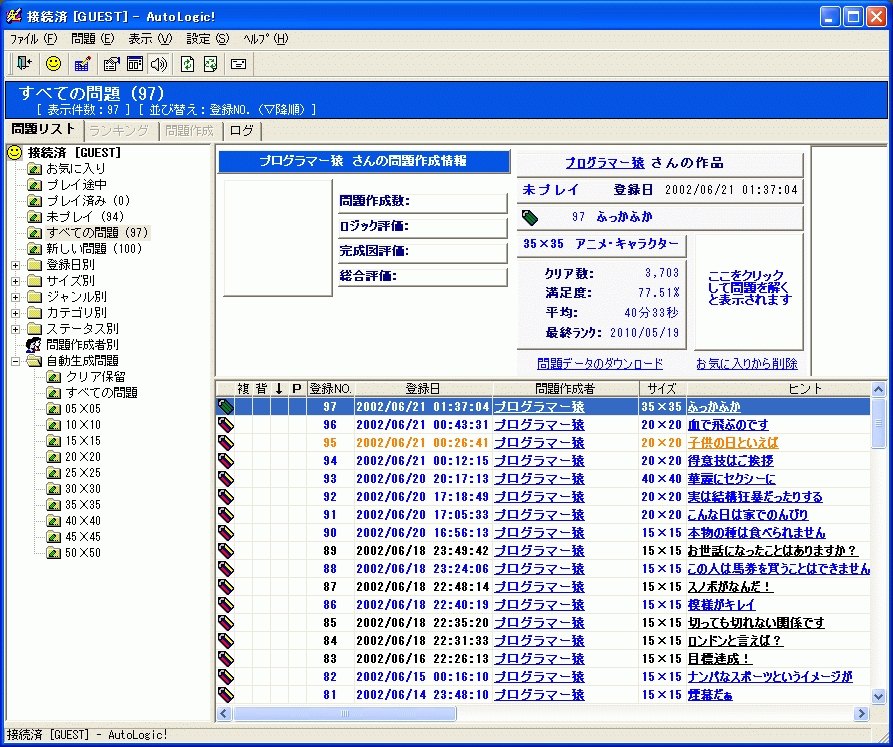
STEP2
左側のツリー内にある項目の中から「サイズ別」→「x05」→「05×05」を選択してみましょう。
すると、このソフトに現在登録されている問題の中で、5×5マスのサイズとなるすべての問題が一覧表示されます。
※GUESTユーザーの場合は、2003年6月登録分の問題のみ表示されます。
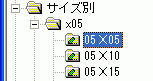
STEP3
それではさっそくこの中から、ヒントが「早起きです」という問題を実際に解いてみましょう。
この「ヒント」の項目には、この問題の完成図に対するヒントが表示されています。
(また一度も解いたことのない問題は太字で表示されます)
この問題を解くためには、問題をダブルクリックするか、問題を選択した状態で[Enter]キーを押すか、
右クリックから「問題を解く」を選択します。
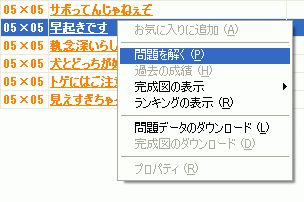
STEP4
しばらくすると、以下の画面が表示されますので、問題を解く準備が整いましたら[OK]を押してください。
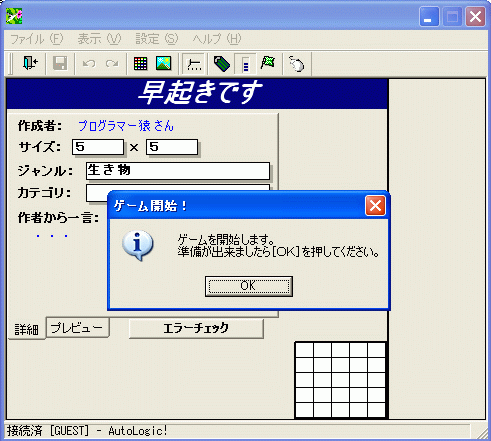
※ゲームが開始されると、以下のような「プレビュー」タブに切り替わりますので、詳細表示に戻したい場合は、[詳細]タブをクリックしてください。
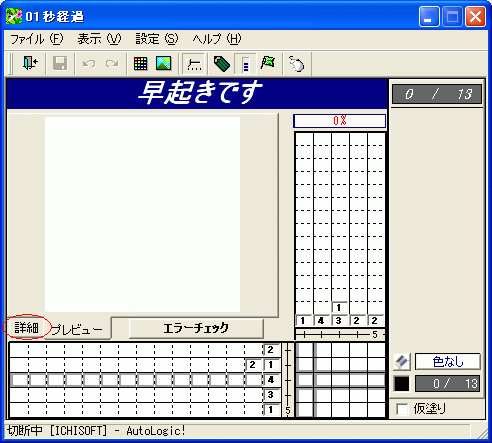
※ゲーム開始時に自動的に[プレビュー]タブを表示させないようにするには、メニューから[表示]→[ゲーム開始時にプレビューを表示する]のチェックを外してください。
STEP5
さてここからは、お絵かきロジックをよく知らない方のために、基本的なルールを説明していきます。
すでにご承知という方は、このステップは読み飛ばしていただいても構いません。
まずお絵かきロジックを解くためには、以下の3つのルールを覚える必要があります。
(1)マス目の上と左にある数字は、その列で連続して塗りつぶすことのできるマス目の数を表します。
例えば、この問題の左の列の一番上の数字は「2」となっていますが、これは
この横の列に2つの連続したマス目を塗りつぶすことができるということを意味しています。
例えばこんな感じです。
(2)複数の数字が並んでいる場合は、並んでいる順番どおりに、 書いてある数字の数だけ連続してマス目を塗りつぶすことができます。
例えば、左側の上から2段目の数字「2」「1」は、その横の列に対し、
2つの連続したマス目と1つのマス目を塗りつぶすことができることを意味しています。
例えばこんな感じです。
(3)数字と数字の間は、必ず1マス以上間をあけます。
これは(2)の条件を満たせば必然的にこうなるので、あまり気にする必要はありません。
なお「2」と「1」の間はいくら離れていてもよく、このような形になっても構いません。
※ここでは横のラインについてのみ解説していますが、縦についても同様のルールとなります。
STEP6
ここまでの説明でお絵かきロジックのルールについてはご理解いただけたかと思いますので、今度は実際にこのソフトを使って問題を解いてみましょう。
まず実際にマス目を塗りつぶすには、マウスでその部分をクリックします。連続して塗りつぶしたい場合には、
塗りつぶしたいところまでマウスをドラッグしたまま移動させてください。
また、塗りつぶす必要のないところには、マス目を右クリックすると「×」が表示されます。
STEP7
それではさっそく実際に問題を解いてみましょう。まずは横の数字の真ん中の段にある「4」という数字に着目してみます。
(最初に大きな数字に着目することは、このパズルでは常識とされています。)
マス目が5つあるうちの4つを塗りつぶすパターンは、必然的に
と
の2通りしかありませんので、この2つのパターンが重なり合う中央の3マス
は必ず塗りつぶすことができると考えられます。
従って、このように塗りつぶせることが確定しました。
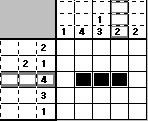
同じ考え方をすると、縦の2行目の「4」も同じように塗りつぶすことができます。
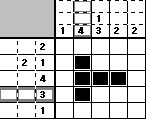
次に、縦の列の真ん中の行にある「1」「3」に着目してみましょう。このパターンでは
と、塗りつぶせるパターンはひとつしかありえませんので、ここはそのままこのパターン通りに塗りつぶします。
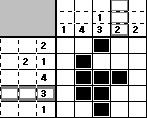
ここで、「1」と「3」の間は塗りつぶす必要がありませんので、右クリックで「×」を表示させておきます。
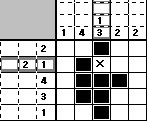
他にも「×」がつけられるところを探してみましょう。よく見ると横の列の一番下の数字が「1」となっていますが、
ここはすでにひとマス塗りつぶされている状態ですので、他の4つのマス目はすべて「×」となります。
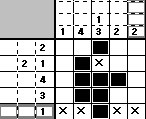
この「×」をつけたことにより、縦の列の左から2行目となる「4」は必ず塗りつぶせることが確定しました。
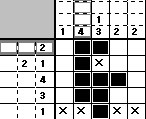
横の列の一番下に「×」を表示させたときと同じように、横の列の一番上はすでに2マス塗りつぶされていますので、
他はすべて「×」となります。
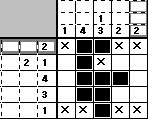
次に着目するところは、横の列の上から2行目の「2」「1」です。
ここを確定するのは一見難しいように思えますが、今の段階でこの列を塗りつぶすことのできるパターンをあげてみると、
と
の2パターンしかありませんので、一番左端のマス目は塗りつぶすことができます。
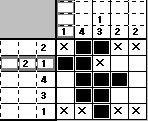
なにやらだんだんと絵のようになってきましたね。もう一息です。
さきほど塗りつぶしたことにより、縦の列の一番左の空いてる部分も「×」が確定しました。
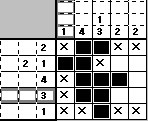
そうすると、横の列の3行目と4行目のマス目も確定しますね。
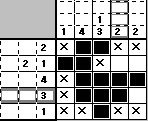
そしてさらに縦の列の4行目と5行目の「×」も確定です。
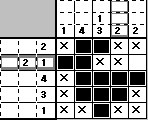
そして残ったマス目を塗りつぶせば完成です。
完成すると、完成図が表示されます。答えは「にわとり」でした。
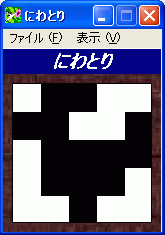
完成図を見て十分に達成感を堪能しましたら、画面右上の[×]ボタンかもしくは「Enter」キーを押してください。
STEP8
完成図を閉じると、ランキングに参加することができますが、
GUESTユーザーにてプレイしている場合は、以下の画面が表示されます。
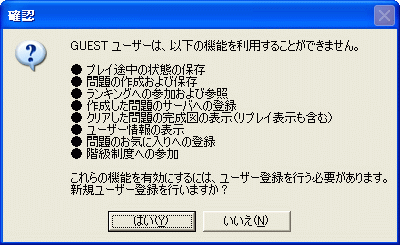
これらの機能を利用したい場合は、[はい]を押して、新規ユーザー登録を行ってください。
STEP9
ランキングに参加するしないに関わらず、クリアすると最初の問題一覧画面に戻ります。
この問題を解くまでは「解答」のところには何も表示されていませんでしたが、
一度でも問題を解くと「解答」にその答えが表示されるようになります。
※GUESTユーザーは表示されません。
なお、左側のツリーの「プレイ済み」を選択すると、今までに解いた問題が一覧表示され、フォルダ数がカウントアップされます。
※GUESTユーザーは表示されません。
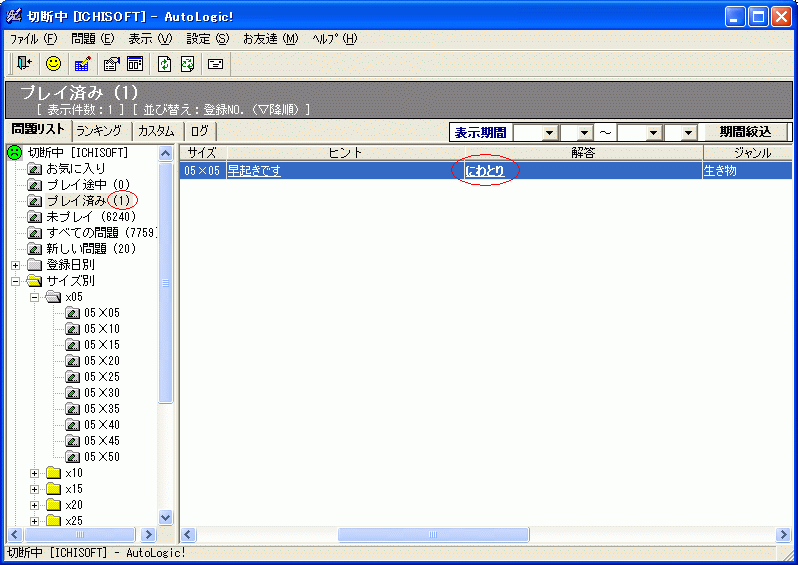
と、説明はここまでとなりますが、いかがでしたでしょうか。
ここでは説明を簡単にするために5×5のサイズを使用しているため、この問題を解いてもそれほど感動はないとは思いますが、これが20×20や50×50などの大きなサイズとなると、解くまでにはかなりの時間を要しますが、その分苦労しただけの達成感は得られると思いますので、
簡単な問題に慣れてきたら、少しずつサイズを大きくしていくというのもよろしいかと思います。
また塗りつぶすことのできるパターンも、ここで解説していないものもまだまだたくさんありますが、それはみなさんが問題を解くことによって身につけていってください。
それでは当ソフトを存分にお楽しみください。
トップに戻る